Ta bort undertexter från MP4 eller MKV - Här är den ultimata guiden du borde känna till
Om du vill ta bort undertexterna från en MP4-fil eller ändra efter en önskad fil, vad är de bästa undertexter för att rengöra filerna med lätthet? Hur tar jag bort undertexterna från YouTube-filerna? När du vill få en lämplig video för videon eller ta bort den från videon kan du kontrollera de fyra olika metoderna för hur ta bort undertexter från video, som MP4 eller MKV från artikeln nu.
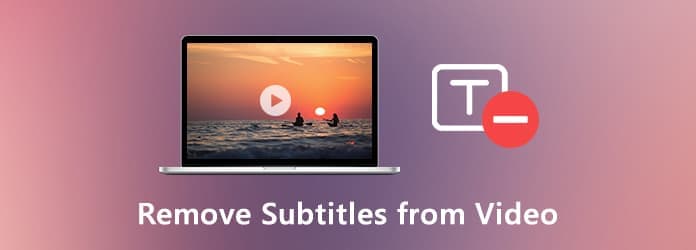
Del 1: Den enkla metoden att hantera eller ta bort undertexter från video
För att ta bort en mjuk undertext, eller till och med en hårdkodad undertexter från en video, lägg till en ny till önskad video eller lägg till textundertexter till filer, Tipard Video Converter Ultimate är den ultimata lösningen för att ta bort undertexter från videofiler inom klick.
- 1. Ta bort både mjuka undertexter och hårdkodade undertexter från videor.
- 2. Lägg till en ny mjuk undertext till den nya videon och konvertera till önskade filer.
- 3. Skär hårdkodade undertexter från video eller lägg till textundertexter till video.
- 4. Redigera vilken videofil som helst med rotera, vattenstämpel, klipp, lägg till filter och fler andra.
steg 1 Ladda ner och installera undertextsborttagaren och starta programmet på din dator. Efter det kan du klicka omvandlare för att lägga till en MP4- eller MKV-fil i programmet. Naturligtvis kan du också dra och släppa videon direkt till programvaran.

steg 2 När du har importerat videon kan du välja Undertexten inaktiverad alternativet för att ta bort en mjuk undertext från en video. Naturligtvis kan du också lägga till annan online-SRT-, SSA- eller ASS-undertext i önskad video för att ersätta den ursprungliga.

steg 3 För att bli av med den hårdkodade undertexten på en video kan du använda Beskär funktionen i programmet. Du kan använda musen för att dra ramramen för att klippa filmkanterna. Nu kan du ställa in bildförhållandet som 16: 9, 4: 3, 1: 1, 9:16 och fritt.

steg 4 Om du vill ha en ny hårkodad undertext, navigerar du på fliken Vattenstämpel och du kan ange texten eller lägga till bilden som skapats tidigare som vattenstämpel i din video. Du kan justera storlek, placering, teckensnittstorlek, stil och färg och opacitet.

steg 5 Dessutom kan du också konvertera videon till önskat videoformat. Efter det kan du klicka på alternativet Ställ in för att välja destinationsmapp för utdatafilen. Klicka på Konvertera alla för att ta bort undertexten eller lägga till en ny till videon.

Del 2: 2 Metoder för att ta bort undertexter från MP4 eller MKV gratis
1. Hur man tar bort undertexter från video via VLC Media Player
VLC Media Player kommer automatiskt att upptäcka och ladda inbyggda undertexter eller åtföljande undertextsfil. Om du bara inte vill titta på en film med undertext kan du stänga av den under uppspelningsprocessen.
steg 1 Starta VLC Media Player på din dator och klicka på Verktyget menyn och välj preferenser på menyraden för att inaktivera undertexterna på videon.
steg 2 Efter det kan du klicka på Alla för att visa alla inställningar i det nedre vänstra hörnet. På vänster sida kan du välja Video-alternativet och välja Undertexter / OSD alternativ för att ställa in undertexter för videor.
steg 3 Du bör avmarkera Autodetektera undertextfiler alternativ, den Aktivera underbilder alternativet och On Screen Display alternativ för att stänga av undertexterna under uppspelningsprocessen inom VLC.
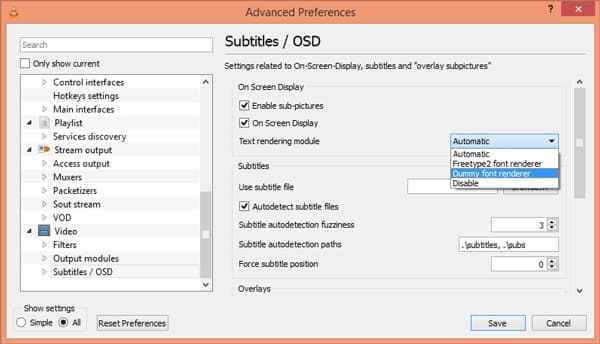
2. Hur man tar bort undertexter från videor i handbromsen
Handbroms är en öppen källkodvideokonverterare, som gör att du kan ta bort undertexterna från MP4, AVI och MKV. När du importerar videofilerna till programmet kan du följa stegen för att rensa den mjuka undertexten enligt nedan.
steg 1 När du har installerat Handbrake kan du starta programmet på din dator. Efter det kan du klicka på Open Source för att ladda MP4-filen i programmet.
steg 2 Välj Undertexter texter~~POS=HEADCOMP -fliken, som gör att du kan lägga till spår, importera STR-undertexter och enkelt hantera filerna. Välj den Rensa alternativ för att ta bort undertexter från videon.
steg 3 Därefter kan du klicka på Bläddra för att välja en destinationsmapp. Välj Startkod för att ta bort undertexten och konvertera videofilen enligt ditt krav.
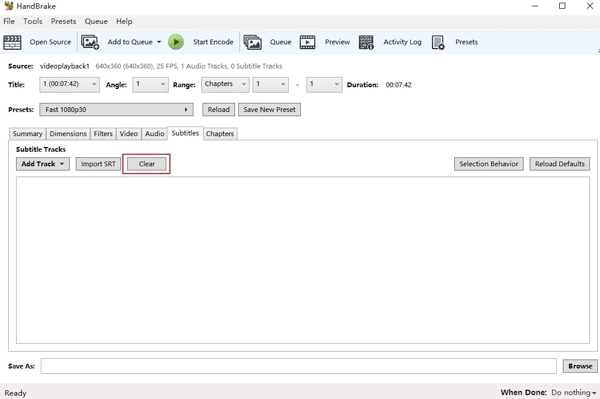
Del 3: Hur man tar bort undertexter från videor online med lätthet
Finns det en metod för att ta bort undertexter från video online? Undertextshäst är ett onlineverktyg för att hantera undertexterna för filmerna. Du kan redigera undertexter i realtid eller till och med spara videon i din lokala mapp.
steg 1 Gå till undertextswebbplatsen och klistra in webbadressen till videon som du vill ta bort undertexterna. Efter det kan du klicka på Skicka alternativet för att ladda MP4-, OGV-, WebM- eller FLV-filerna.
steg 2 Klicka på de nya fönstren Fil menyn och välj Öppna undertextfil för att lägga till en tom fil för att ersätta den ursprungliga undertexten eller ta bort undertexter från videon.
steg 3 Naturligtvis kan du också redigera undertexten för videon. Om du bara behöver ta bort undertexten klickar du på Fil menyn och välj Spara och avsluta för att ladda ner videon utan undertext.
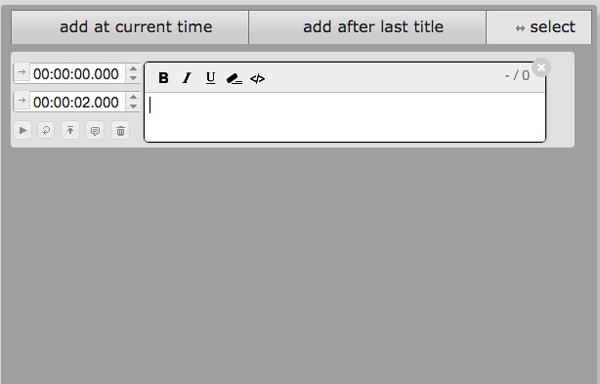
Del 4: Vanliga frågor om borttagna mjuka och hårdkodade undertexter från video
1. Vad är skillnaderna mellan mjuka undertexter och hårdkodade?
Den mjuka undertexten är också känd som den externa undertexten, som ingår i videokontainern för MP4-, MKV- och AVI-filer. Hardkodad undertext är däremot inbäddad i videon som en del av videobilden. Det är anledningen till att du kan ta bort den mjuka undertexten från videor mycket lättare än den hårdkodade.
2. Hur tar man bort undertexter från YouTube-videor?
Om du bara behöver ta bort undertexter från YouTube-videor online kan du öppna videon med undertexter på YouTube. Klicka sedan på CC-ikonen till höger för att aktivera eller inaktivera undertexten. Du kan också klicka på menyn "Inställningar" och stänga av alternativet "Undertexter / CC".
3. Är det möjligt att ta bort hårkodad undertext utan att beskära?
Precis som nämnts ovan är det svårt att ta bort hårkodade undertexter från en video. Du bör ha speciella färdigheter utan att beskära. MKVToolNix är ett av de bästa valen du kan ta hänsyn till, men du måste vara särskilt uppmärksam på utgången.
Slutsats
När du vill ta bort undertexter från video, kan du lära dig mer om de bästa metoderna från artikeln. Oavsett om du behöver inaktivera undertexterna under uppspelningen, eller till och med byta ut en ny från Internet, kan du få en önskad lösning. Tipard Video Converter Ultimate är metoden för att enkelt ta bort, lägga till och hantera undertexter för videor.







